Советы и рекомендации по увеличению громкости на вашем Windows / Mac / iPhone / Android
Большинство ПК, Mac, Android или iPhone поддерживают только приличную громкость. Хотя его недостаточно, чтобы почувствовать, как дрожь пробегает по нашей коже, или даже получить от этого удовольствие. Более того, мы можем исправить это, увеличив громкость до максимума. Хотя вы делаете это громче, некоторые видео, которые мы смотрим, все еще низки. Итак, теперь мы предлагаем вам на выбор различные методы, которые помогут вам слушать хорошее видео только на своих устройствах. И если вы готовы начать, давайте продолжим и рассмотрим, как увеличить громкость легко на разных платформах.
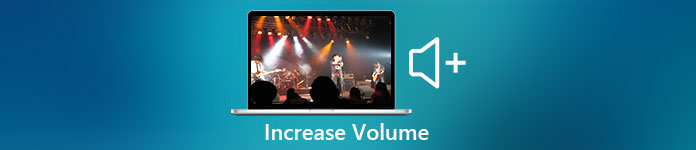
Часть 1. Как увеличить громкость на Windows / Mac / iPhone / Android
1. Окна
Увеличить громкость MP3 на ПК с Windows намного проще, даже если вам не нужно использовать сторонние программы. Однако, если вы хотите увеличить здесь звук, не ждите чего-то особенного. Потому что в этой операционной системе нет эквалайзера, который помог бы вам управлять им. Но вы можете отрегулировать громкость других приложений, которые хотите, чтобы звук был выше или ниже. Итак, давайте продолжим следующие шаги, чтобы определить, как сделать ваше видео более четким на ПК с Windows.
Как увеличить громкость видео в Windows:
Шаг 1. На интерфейсе вашего ПК с Windows найдите в правом нижнем углу Оратор.
Шаг 2. нажмите щелкните правой кнопкой мыши на вашу мышь и щелкните Смеситель открытого объема.
Шаг 3. Настроить Устройство чтобы увеличить или уменьшить всю громкость. Однако, если вы хотите настроить только один звук, вы можете сделать это, перетащив его вверх или вниз.
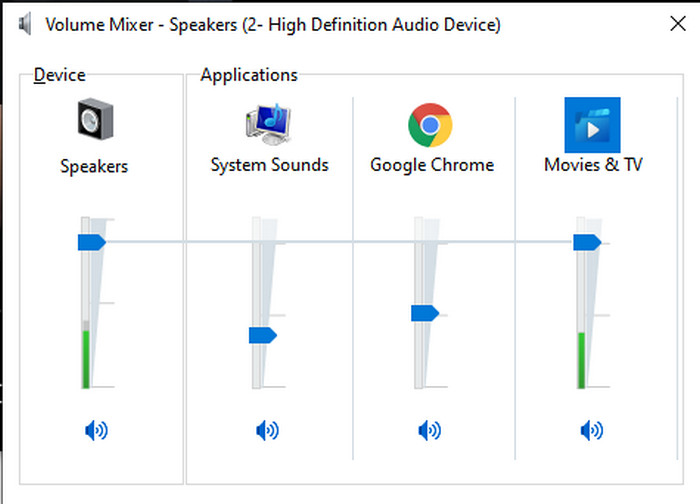
2. Mac
Как и в Windows, вы можете легко управлять и увеличивать громкость вашего видео на Mac. Более того, если вы хотите увеличить аудиовыход на своем Mac, это должно быть вашим выбором, чтобы легко выполнить это. Однако, как было сказано ранее, это похоже на Windows, но в другой программе эта ОС не имеет встроенного эквалайзера, который бы резко изменил громкость. А теперь, если вы хотите узнать, как увеличить громкость, выполните этот шаг, указанный ниже.
Как увеличить громкость видео на Mac:
Шаг 1. Откройте свой Mac и нажмите в форме яблока кнопку вверху.
Шаг 2. Затем нажмите кнопку Системные настройки под ним. нажмите Звук перейти к последнему шагу.
Шаг 3. Отрегулируйте громкость вывода, перетащив слайдер для увеличения или уменьшения звука.
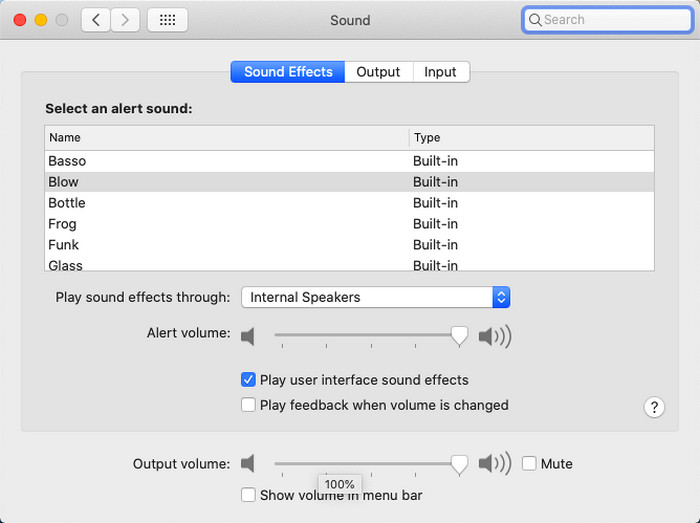
3. iPhone
Если у вас есть iPhone, вы легко научитесь делать звук громче и лучше. Потому что в этом устройстве есть встроенный эквалайзер, который вам точно поможет. Более того, возможность увеличения звука в этом телефоне до сих пор нас поражает. Потому что мы не знали, что есть портативный эквалайзер, которым могут пользоваться пользователи iOS. Итак, теперь, если вы не знаете, как его использовать, следующие шаги помогут вам в этом.
Как увеличить громкость видео на iPhone:
Шаг 1. Перейти к Настройки и найдите Музыка затем щелкните по нему.
Шаг 2. нажмите Эквалайзер и выберите из списка ниже, после выбора вернитесь к Главная.
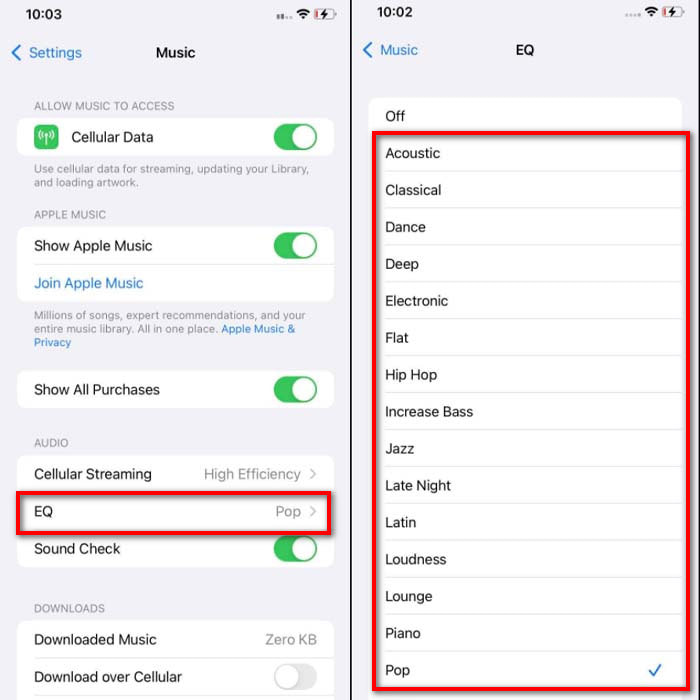
Шаг 3. Щелкните Music now the Music и включите музыку там. Затем увеличьте громкость, нажав кнопку увеличить громкость или вниз кнопку на боковой стороне вашего iPhone.
4. Android
Android никогда не подведет своего пользователя, потому что это мобильное устройство также имеет встроенный эквалайзер. Хотя если вы увеличите качество и саму громкость с помощью имеющегося здесь эквалайзера, он все равно будет не так эффективен, как на iPhone. Однако, если вы используете его и регулируете громкость, имея наушники или динамики, вы почувствуете резкое изменение громкости. Но учтите, что действия могут отличаться в зависимости от марки и модели вашего устройства. Кроме того, эти шаги обеспечили работу с Realme 7 pro, Android версии 11 и выше. Итак, если вам интересно, как мне увеличить громкость на моем телефоне Android, выполните следующие действия.
Как увеличить громкость видео на Android:
Шаг 1. Перейти к Настройки и найдите Звук и вибрация.
Шаг 2. Прокрутите его вниз, чтобы найти Dolby Atmos, и щелкните по нему, чтобы продолжить.
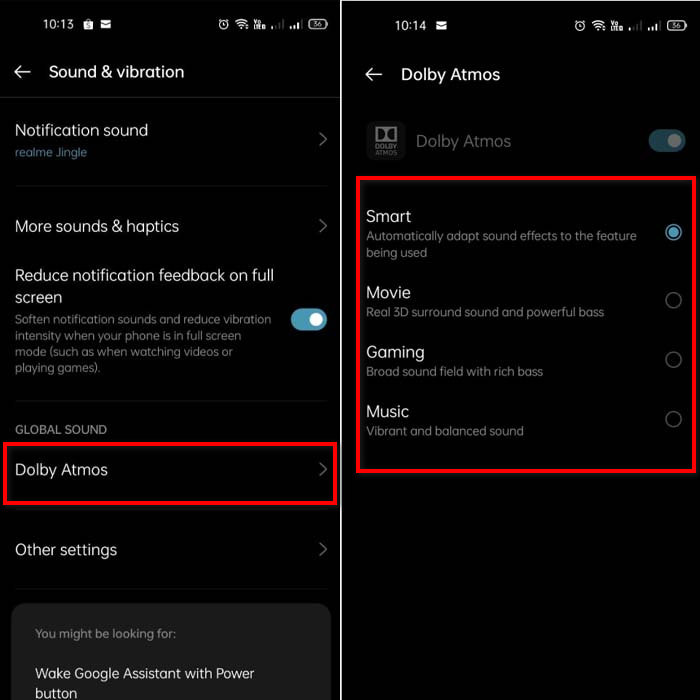
Шаг 3. Измените эквалайзеры, выбрав их из списка. Если вы хотите улучшить свой звук, вставьте наушники, чтобы звук был громче и качественнее. Затем отрегулируйте увеличить громкость а также вниз сбоку на телефоне Android, чтобы звук был выше или ниже.
Часть 2. Все еще не слышите количество видео? Попробуйте увеличить его с помощью Video Converter Ultimate
Хотя приведенные выше шаги очень полезны, им все же не хватает увеличения интенсивности громкости. Итак, теперь мы представляем вам феноменальный усилитель громкости, который вы можете использовать, чтобы преобразовать свой низкий уровень громкости и увеличить его здесь, Конвертер видео Ultimate. Это программное обеспечение уже использовали более 10 миллионов пользователей по всему миру. Кроме того, вы не можете получить доступ к этому инструменту на своих мобильных устройствах, потому что он не поддерживается. Однако вы можете использовать это программное обеспечение на своем ПК или Mac, а затем сначала сохранить его прямо на свой диск, а затем перенести на свой телефон. Без лишних слов, давайте определим, как использовать усилитель громкости, доступный в этом инструменте, и узнаем, как сделать громкость громче, чем когда-либо.
Как увеличить громкость видео с помощью Video Converter Ultimate:
Шаг 1. Прежде чем вы сможете использовать Video Converter Ultimate, вы должны сначала загрузить его на свой жесткий диск. Затем установите инструмент и выполните настройку, затем нажмите Начать сейчас запустить его.
Скачать бесплатноДля Windows 7 или новееБезопасная загрузка
Скачать бесплатноДля MacOS 10.7 или новееБезопасная загрузка
Шаг 2. После запуска инструмента перейдите к следующему шагу, затем перейдите к Ящик для инструментов и найти Усилитель громкости.
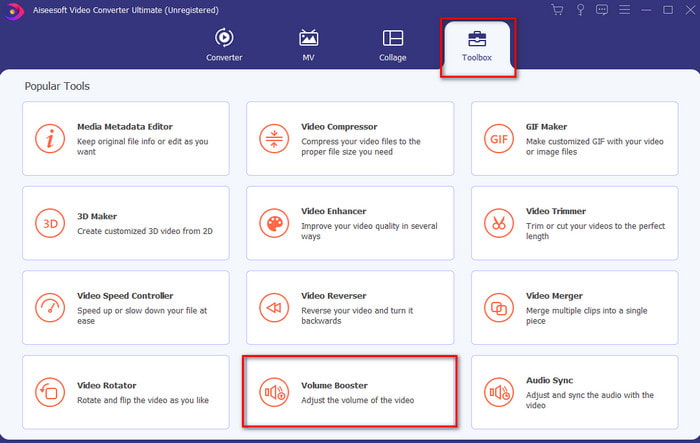
Шаг 3. Нажмите + знак, чтобы добавить видео, которое нужно ускорить. Найдите в папке файл, который будет отображаться на вашем дисплее, затем нажмите открытым продолжить.
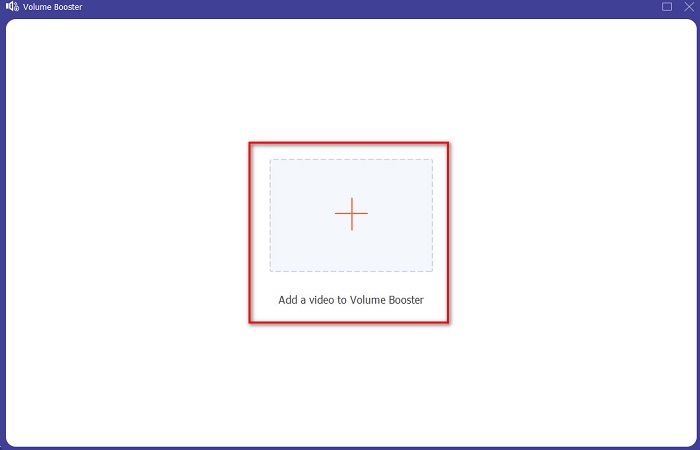
Шаг 4. В интерфейсе инструмента вы отрегулируйте ползунок громкости громкости до максимума или по вашему желанию. Если теперь вас устраивает громкость, вы установили щелчок сейчас Экспорт чтобы скачать файл.
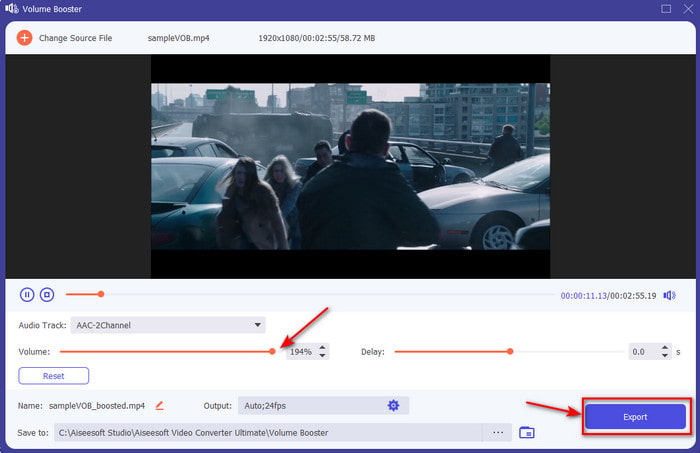
Шаг 5. Подождите пару секунд, чтобы обработать. Если файл уже готов, папка будет автоматически отображаться на вашем экране, затем щелкните файл, чтобы прослушать громкость видео, которое вы отрегулировали.
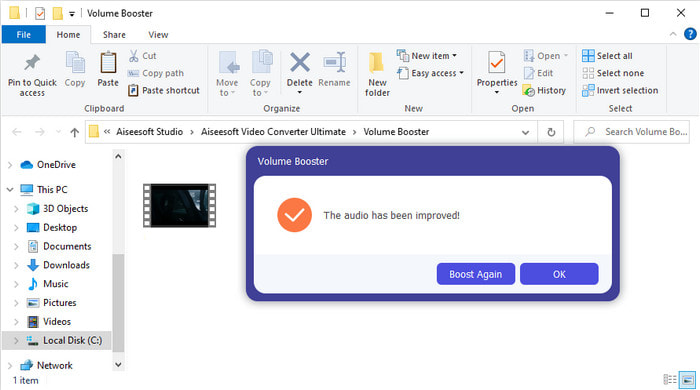
Часть 3. Часто задаваемые вопросы об увеличении громкости
Могу ли я увеличить громкость на VLC?
На самом деле да, вместо использования усилителя громкости вы можете использовать VLC Player для увеличения аудиовыхода вашего видео. Кроме того, вместо ограничения звука до 100%, вы можете увеличить его громкость до 125%, если хотите.
Уменьшает ли преобразование видео качество видео и звука?
Ну, это зависит от того, в какой формат вы хотите конвертировать. Например, если вы конвертируете AVI в MP4, тогда ожидайте некоторых изменений качества, потому что формат AVI не сжат. Однако мы можем избежать этого, прочитав эту статью, и для продолжения просто нажмите на эту ссылка на сайт. Итак, если вы собираетесь преобразовать сжатый файл в несжатый или в другой сжатый формат. Ожидайте и некоторых изменений, если вы будете делать это регулярно, но если вы сделаете это один раз, качество не изменится.
Как исправить задержку видео и звука?
На самом деле, есть два способа исправить это. Первый - удалить его и повторно загрузить видео, если оно доступно в сети. И не позволяйте прерывать процесс и иметь стабильное интернет-соединение, чтобы не пропустить некоторые файлы. Однако, если этот файл предназначен только для вас, необходимо выбрать программное обеспечение, которое поможет вам синхронизировать аудио и видео. Итак, теперь, чтобы иметь представление о доступном программном обеспечении и как синхронизировать аудио и видео затем щелкните ссылку и прочтите описание. По мере накопления разного программного обеспечения вы можете выбрать одно.
Вывод
Поскольку теперь мы знаем, как исправить низкий уровень звука в нашем видео, сейчас самое подходящее время для этого. Просто следуйте простым шагам, приведенным выше, чтобы сделать звук еще лучше, чем раньше. Хотя шаг не только в том, как увеличить звук, нажимая или увеличивая его. Но с помощью других техник можно легко выполнить. Однако, если вы чувствуете, что звук на вашем ПК, Mac, Android или iPhone все еще низкий, увеличьте его с помощью Конвертер видео Ultimate. Так что теперь увеличьте громкость до следующего уровня и наслаждайтесь гораздо более громким и качественным звуком.



 Конвертер видео Ultimate
Конвертер видео Ultimate Запись экрана
Запись экрана


